معرفة كلمة سر الواي فاي المحفوظة على هاتف الاندرويد
 |
| معرفة كلمة سر الواي فاي المحفوظة على هاتف الاندرويد |
هل قمت بشراء جهاز جديد مؤخراً، هاتف أو تابلت أو كمبيوتر؟ هنيئاً لك، نحن سعداء من أجلك. ومع ذلك عند محاولتك لتوصيل هذا الجهاز بشبكة الواي فاي الخاصة بك اكتشفت أنك لم تعد تتذكر كلمة سر الشبكة. لا تقلق، لست وحدك. أحياناً نتذكر مثل هذه الأشياء الصغيرة، ولكن أحياناً أخرى لا نتذكرها. في النهاية نحن بشر، ومعرضون للسهو والنسيان. في بعض الحالات الأخرى قد يأتي أحد أصدقائك أو أفراد عائلتك إلى منزلك ويريدون مشاركة شبكة الإنترنت الخاصة بك على أجهزتهم ثم يطلبون منك كلمة سر الواي فاي لتكتشف أنك لا تتذكرها. بالتأكيد هو موقف مُحرج للغاية لأنك في النهاية قد تجد نفسك مُضطر على إعادة تهيئة الراوتر من جديد لإعادته إلى حالته المصنعية والعودة إلى كلمة سر شبكة الواي فاي الافتراضية المطبوعة على ظهره. اطمئن تماماً، نحن هنا في هاي فور تك مستعدين لمساعدتك.
كلمة سر الواي فاي المحفوظة
الخبر السار الذي نحمله من أجلك هو أنك لست مُضطر على البحث عن كلمة سر الواي فاي هنا وهناك أو اتخاذ إجراء صارم مثل إعادة تهيئة الراوتر. فإذا كان هاتفك الأندرويد القديم متصل حالياً بهذه الشبكة فيمكنك بسهولة عرض ورؤية كلمة سر الواي فاي المحفوظة على هاتفك من خلال إعدادات الشبكة. نحن شرحنا من قبل كيفية معرفة كلمة سر الواي فاي المتصل بها في حال نسيانها على كل من نظام ويندوز وكذلك macOS. ولكننا لم نخوض في تفاصيل معرفة كلمة سر الواي فاي على الأندرويد. نوصيكم قبل البدء الاطلاع على مقالات مماثلة مثل الانترنت والشبكة العنكبوتية العالمية لهما نفس المعنى صح ام خطأ.
على الرغم من أنه لا توجد طريقة مباشرة تمنحك القدرة على رؤية كلمة سر الواي فاي المحفوظة على هاتفك الاندرويد لأسباب تتعلق بالأمان وحماية الخصوصية، ولكن هناك حيلة بسيطة جداً يمكنك اتباعها سوف تُمكّنك من عرض كلمة سر الواي فاي المحفوظة والمتصل بها حالياً من على هاتفك الأندرويد ولكنها تتطلب مجموعة من الخطوات من أجل تنزيل كلمة السر على هيئة رمز QR Code ثم مسح هذا الكود باستخدام أي من الطُرق التي سنتناولها معكم في الفقرات التالية ولكن جميع هذه الخطوات تتم على هاتفك دون الحاجة لاستخدام أي جهاز آخر. حتى لا نطيل عليكم في المقدمة أكثر من ذلك، هيا بنا نتعرف على كيفية معرفة كلمة سر الواي فاي المتصل بها حالياً على هاتفك الأندرويد.
1- معرفة كلمة سر الواي فاي المحفوظة على الاندرويد
سوف نستخدم في الشرح هاتف سامسونج. وكما أشرنا للتو، فإن هواتف اندرويد لا تتيح طريقة بسيطة ومباشرة من أجل رؤية وعرض كلمة سر الواي فاي المحفوظة في إعدادات الشبكة لأسباب تتعلق بالأمان. ولكن هناك حيلة بسيطة تتطلب مجموعة من الإجراءات من أجل إنشاء رمز QR Code خاص بـ كلمة سر الواي فاي المحفوظة حالياً ثم تنزيل رمز الاستجابة السريعة والاحتفاظ به على هيئة صورة ثم مسح رمز الاستجابة ضوئياً لعرض محتواه. أتفق معكم، قد تبدو مهمة صعبة أو مُعقدة، ولكن نعدكم بأنها ليست كذلك.
أولاً: تحميل رمز QR Code الخاص بكلمة سر الواي فاي المحفوظة
 |
| تحمل رمز الاستجابة السريعة QR Code على الاندرويد |
كي تتمكن من توليد رمز الاستجابة السريعة QR Code الخاص بكلمة سر شبكة الواي فاي الخاص بك على هاتفك الأندرويد اتبع الخطوات التالية:
- قم بفتح تطبيق الإعدادات أو الضبط Settings.
- قم بالنقر فوق خيار "الاتصالات" أو "Connections".
- انقر فوق خيار WiFi.
- من أمام اسم الشبكة المتصل بها حالياً انقر فوق أيقونة الترس (⚙)
 |
| مسح رمز الاستجابة السريعة QR Code على الأندرويد |
- من الأسفل انقر فوق خيار QR code.
- سيظهر أمامك رمز الاستجابة السريعة الخاص بكلمة سر الواي فاي لشبكتك الحالية.
- انقر من الأسفل فوق خيار "الحفظ كصورة" أو "Save as image".
- على الفور سيتم الاحتفاظ بصورة رمز QR code بداخل تطبيق المعرض على هاتفك الاندرويد.
ثانياً: مسح رمز الاستجابة السريعة QR Code
قبل معرفة كلمة سر الواي فاي المحفوظة، لاحظ أنه يُمكن لأي جهاز آخر مسح رمز QR Code الظاهر أمامك على شاشة هاتفك والدخول إلى شبكة الواي فاي الخاصة بك مباشرةً دون الحاجة لمعرفة كلمة المرور. كل ما في الأمر أن يقوم الشخص الآخر بفتح جهازه وسحب لوحة الإعدادات السريعة من الأعلى ثم اختيار "مسح QR Code" وبمجرد فتح تطبيق الكاميرا على هاتفك يبدأ في مسح رمز الاستجابة السريعة الظاهر على شاشة هاتفك. بشكل تلقائي سيتمكن الجهاز الآخر من الدخول إلى شبكة الواي فاي الخاصة بك مباشرةً ودون الحاجة لفعل أي خطوات إضافية.
أما إذا كنت مازلت تريد معرفة كلمة سر الواي فاي المحفوظة على جهازك فيمكنك مسح رمز الاستجابة السريعة QR Code الذي تم توليده على هاتفك باستخدام تطبيق صور جوجل Google Photos أو باستخدام خاصية عدسة جوجل Google Lens. لا تحاول مسح رمز QR Code باستخدام الماسح الضوئي الافتراضي أو باستخدام Bixby لأن كلتا الطريقتين ستفشلان في معرفة كلمة سر الواي فاي المحفوظة. ولذلك أفضل طريقة هي استخدام تطبيق صور جوجل أو عدسة جوجل أو حتى تطبيقات المسح الضوئي الخارجية. وسنبدأها مع عدسة جوجل
2- باستخدام عدسة جوجل Google Lens
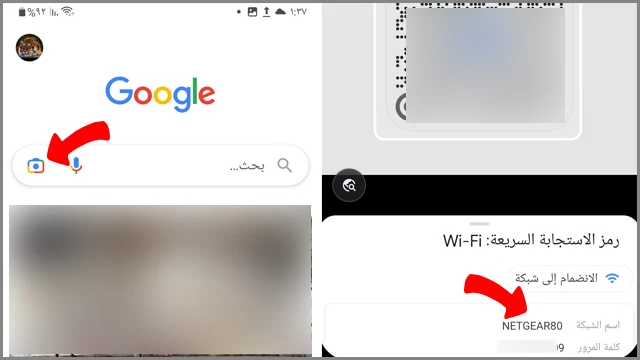 |
| استخدام تطبيق عدسة جوجل لمسح رمز الاستجابة السريعة |
تأتي جميع هواتف الاندرويد بخدمة عدسة جوجل Google Lens مُثبتة بشكل افتراضي بداخل تطبيق جوجل. يمكنك الاعتماد عليها من أجل مسح أي رمز استجابة سريعة ومعرفة محتواه بالتفصيل وإليكم الخطوات:
- قم بفتح تطبيق جوجل على هاتفك الأندرويد.
- انقر فوق أيقونة "عدسة جوجل" المتواجدة بداخل شريط عناوين البحث بجوار أيقونة الميكروفون.
- آخر الصور التي تم الاحتفاظ بها للتو ستكون متواجدة بالأسفل. اختر الصورة التي تحتوي على رمز QR Code.
- على الفور ستبدأ عدسة جوجل في مسح الصورة والتعرف على تفاصيل رمز الاستجابة السريعة وإعلامك بكل من اسم الشبكة وكلمة المرور الخاصة بها.
3- باستخدام تطبيق صور جوجل Google Photos
 |
| استخدام تطبيق صور جوجل لمعرفة كلمة سر الواي فاي المحفوظة على الأندرويد |
تماماً مثل عدسة جوجل، تأتي هواتف الأندرويد مُحملة بتطبيق صور جوجل بشكل مُسبق. ومع ذلك إن لم يكن التطبيق متوفر على هاتفك فيمكنك تحميل Google Photos عبر متجر جوجل بلاي. بعد ذلك اتبع الخطوات الموضحة أدناه لمسح رمز QR Code على هاتفك الأندرويد لمعرفة كلمة سر الواي فاي المحفوظة للشبكة على جهازك:
- أولاً قم بفتح تطبيق صور جوجل Google Photos.
- من الأسفل انقر فوق خيار "المكتبة" أو "Library".
- قم بفتح المجلد الذي يحتوي على صورة رمز الاستجابة السريعة QR Code الذي احتفظت به للتو.
- قم بفتح الصورة ثم من الأسفل انقر فوق أيقونة "عدسة" أو "Lens".
- ستبدأ عدسة جوجل في مسح بيانات رمز QR Code وعلى الفور ستعلمك بتفاصيل اسم الشبكة وكلمة المرور.
الخاتمة
كما رأيتم بأنفسكم فإن معرفة كلمة سر الواي فاي المحفوظة على هاتف الاندرويد سهلة للغاية حتى وإن لم تكن تتذكرها أو لم تحتفظ بها في أي مكان بالقرب منك، فيمكنك دائماً معرفة كلمة سر شبكة الواي فاي باستخدام تطبيق صور جوجل أو عدسة جوجل. قد تكون الخطوات مُربكة قليلاً نظراً لأنها منقسمة إلى قسمين: القسم الأول وهو الاحتفاظ بصورة رمز الاستجابة السريعة، ثم القسم الثاني مسح صورة رمز الاستجابة السريعة. ولكن هذه هي أسهل طريقة لمشاركة كلمة سر الواي فاي مع أصدقائك حينما يأتون إلى منزلك ويطلبون منك منحهم إمكانية مشاركة شبكتك.
**********************
